In diesem Artikel erkläre ich, wie Sie den Befehl „Suchen“ starten können, während Sie auf dem iPhone oder iPad im Internet surfen. Wenn Sie ein begeisterter Windows-Benutzer sind und von einem Microsoft-Hintergrund in die Apple-Welt kommen, kennen Sie wahrscheinlich die Suchverknüpfung Strg–F. Wenn Sie die Tasten Strg und F zusammen drücken (beachten Sie, dass dies Befehl–F auf einem Mac ist), Ein Suchfeld erscheint in der oberen rechten Ecke des Bildschirms. Dann können Sie ein Zeichen, ein Schlüsselwort oder einen Satz eingeben, um herauszufinden, wo der eingegebene Text auf einer Webseite erscheint. Dies ist eine äußerst nützliche Funktion, wenn Sie versuchen, auf einer langen Seite etwas Bestimmtes zu finden. Dann können Sie beispielsweise den relevanten Abschnitt auf der Seite finden und nur auschecken.
So verwenden Sie das Äquivalent einer Strg+F-Suche auf iPhone und iPad
Befolgen Sie die nachstehenden Schritte, um Wörter oder Ausdrücke schnell in Safari zu finden.
Öffnen Sie Safari auf Ihrem iPhone oder iPad. Tippen Sie in der Safari-Werkzeugleiste auf die Schaltfläche Teilen. Dies ist das Quadrat, auf das ein Pfeil zeigt. Dies öffnet das Teilen-Menü. Scrollen Sie nach unten und tippen Sie auf die Option Auf Seite suchen. Profi-Tipp: Wenn Sie den Befehl „Suchen“ (Äquivalent zu Strg-F) häufig auf Ihrem iPhone verwenden, scrollen Sie ganz nach unten und tippen Sie auf Aktionen bearbeiten und dann auf das Pluszeichen (+) neben Auf Seite suchen. Dadurch wird die Option in die Favoriten verschoben, und Sie können sie noch einfacher verwenden. 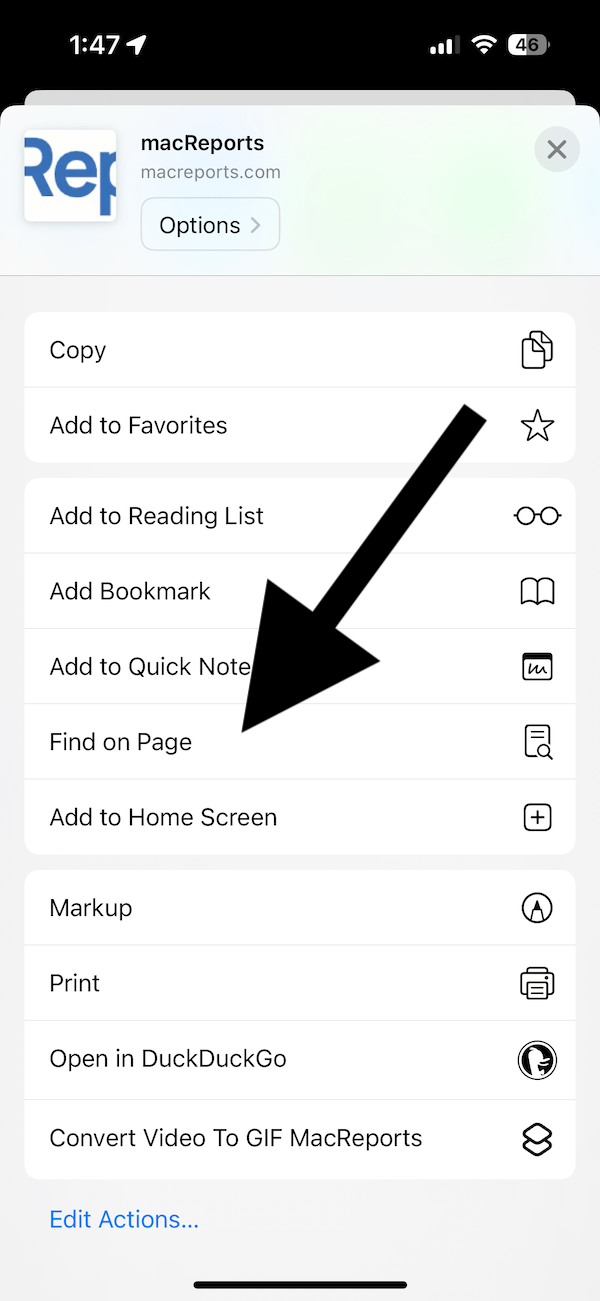 Das Menü”Teilen”verschwindet und die Tastatur wird mit einem Suchfeld angezeigt. Geben Sie die Wörter ein, die Sie finden möchten. Während Sie das Wort eingeben, sehen Sie die passenden Ergebnisse und wo sie sich auf der Seite befinden. Sie sehen auch, wie viele Übereinstimmungen es auf der Seite am rechten Ende des Suchfelds gibt.
Das Menü”Teilen”verschwindet und die Tastatur wird mit einem Suchfeld angezeigt. Geben Sie die Wörter ein, die Sie finden möchten. Während Sie das Wort eingeben, sehen Sie die passenden Ergebnisse und wo sie sich auf der Seite befinden. Sie sehen auch, wie viele Übereinstimmungen es auf der Seite am rechten Ende des Suchfelds gibt. 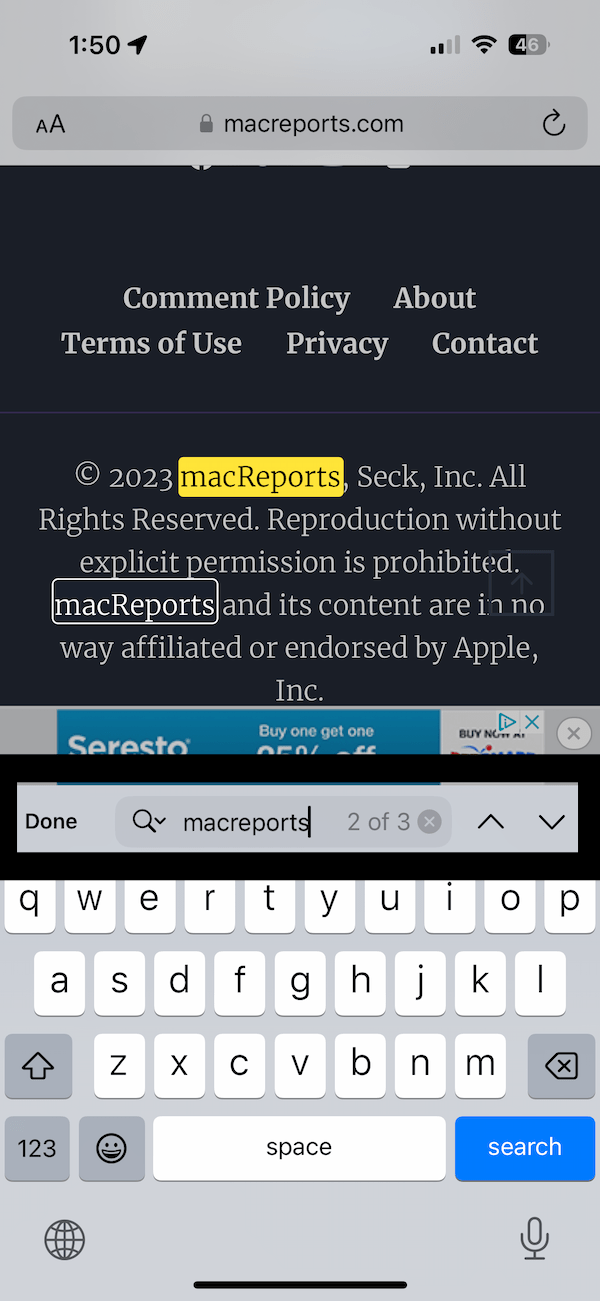 Wenn Sie eine Suche durchführen, können Sie Ihre Suche eingrenzen Schlüsselwörter nach ganzen Wörtern oder Groß-/Kleinschreibung. Wenn Sie dies tun möchten, tippen Sie im Suchfeld auf das Lupensymbol.
Wenn Sie eine Suche durchführen, können Sie Ihre Suche eingrenzen Schlüsselwörter nach ganzen Wörtern oder Groß-/Kleinschreibung. Wenn Sie dies tun möchten, tippen Sie im Suchfeld auf das Lupensymbol. 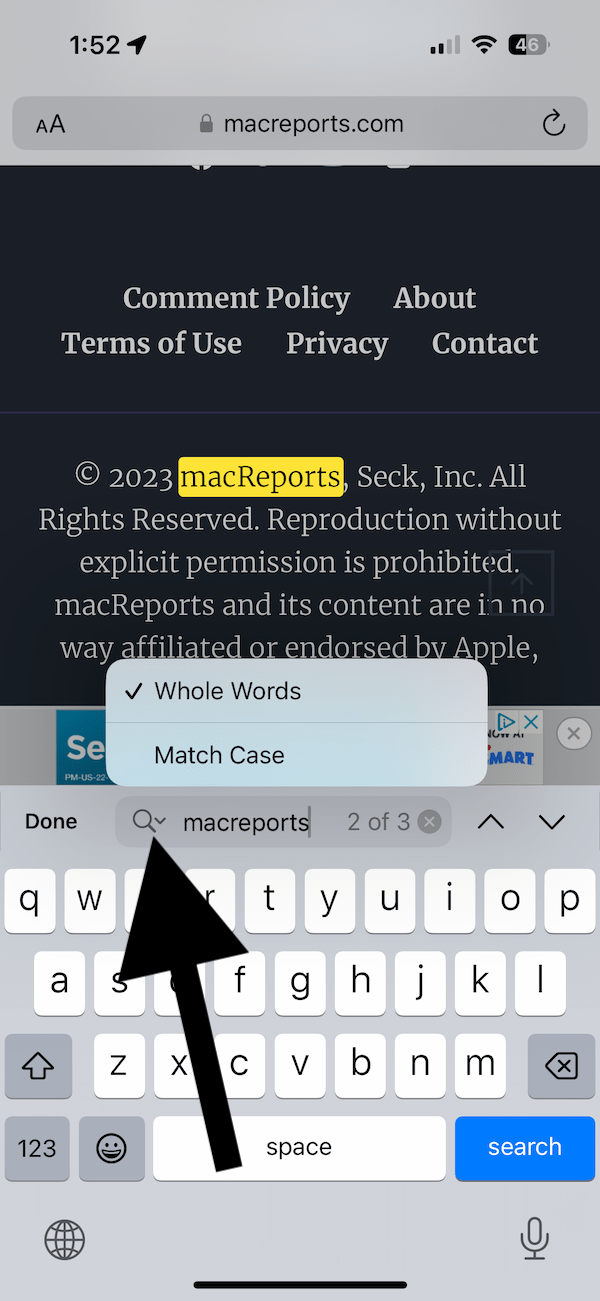 Sie sehen zwei Pfeile: nach oben und nach unten. Durch Tippen auf die Pfeile können Sie sich durch die übereinstimmenden Ergebnisse auf der Seite nach oben oder unten bewegen.
Sie sehen zwei Pfeile: nach oben und nach unten. Durch Tippen auf die Pfeile können Sie sich durch die übereinstimmenden Ergebnisse auf der Seite nach oben oder unten bewegen. 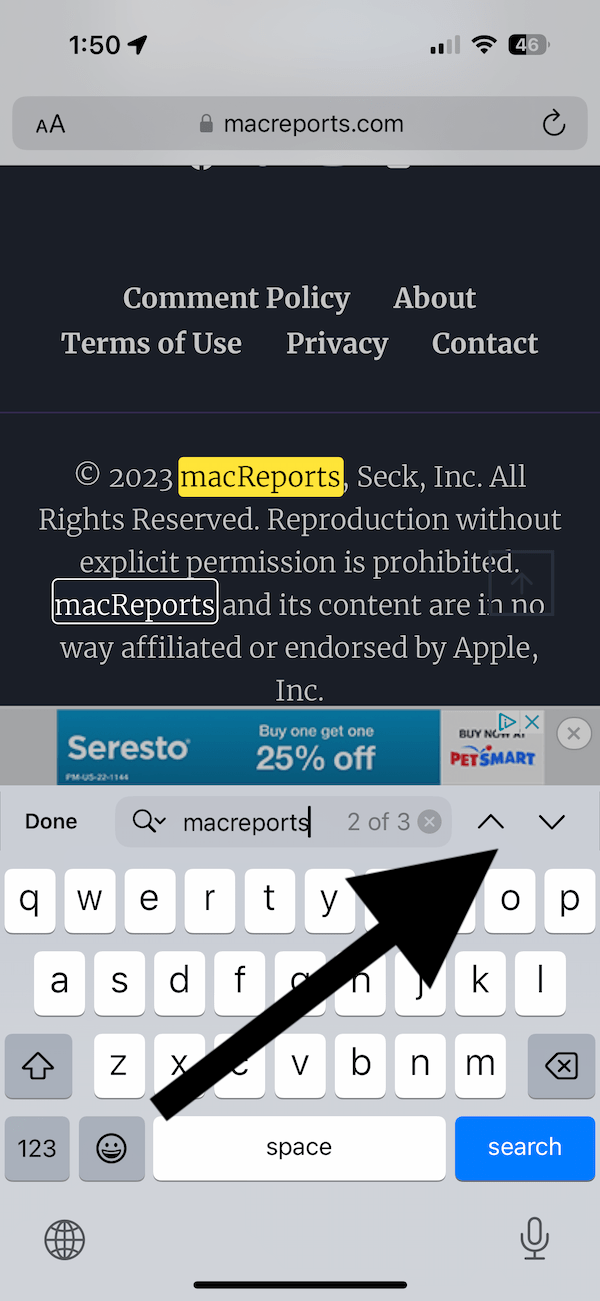 Wenn Sie fertig sind, tippen Sie auf
Wenn Sie fertig sind, tippen Sie auf
Beachten Sie, dass es im Chrome-Browser auf iPhone und iPad eine ähnliche Funktion gibt. Um eine Strg–F-Suche nach einem Wort auf einer Seite in Chrome auf dem iPhone durchzuführen, tippen Sie auf die Teilen-Schaltfläche rechts neben der URL unter oben im Fenster und wählen Sie dann Auf Seite suchen aus.
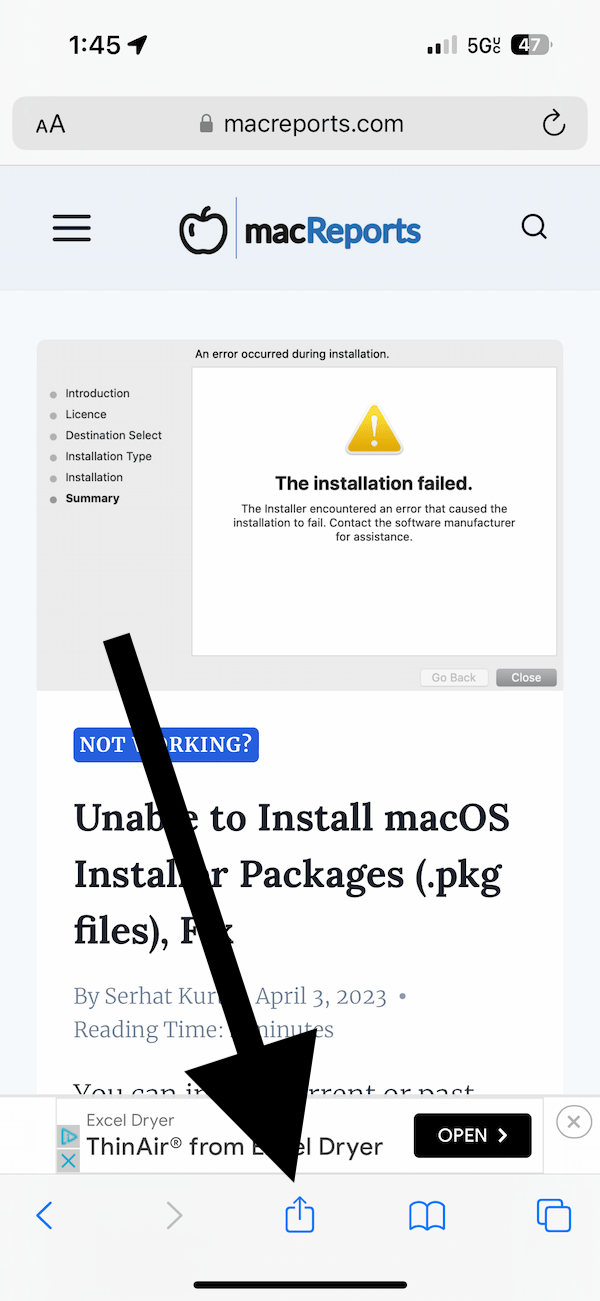
Verwandte Artikel